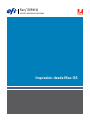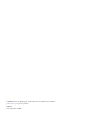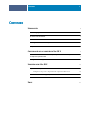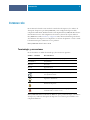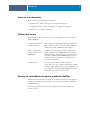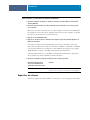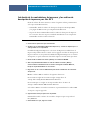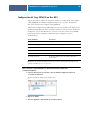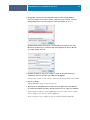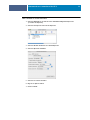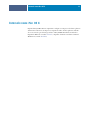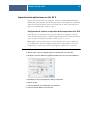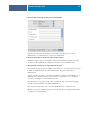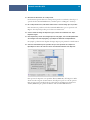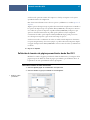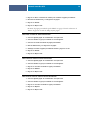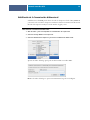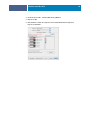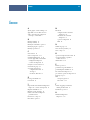Xerox 4110 Guía de instalación
- Categoría
- Impresoras de etiquetas
- Tipo
- Guía de instalación
Este manual también es adecuado para
Xerox 4110 es una impresora láser monocromática de alto rendimiento que ofrece una resolución de impresión de 1200 x 1200 ppp, una velocidad de impresión de hasta 45 páginas por minuto y una capacidad máxima de papel de 2.300 hojas. Cuenta con impresión dúplex automática, conectividad Ethernet y Wi-Fi, y una pantalla táctil a color de 4,3 pulgadas. Además, es compatible con los sistemas operativos Windows y Mac, y con los lenguajes de impresión PCL y PostScript.
Xerox 4110 es una impresora láser monocromática de alto rendimiento que ofrece una resolución de impresión de 1200 x 1200 ppp, una velocidad de impresión de hasta 45 páginas por minuto y una capacidad máxima de papel de 2.300 hojas. Cuenta con impresión dúplex automática, conectividad Ethernet y Wi-Fi, y una pantalla táctil a color de 4,3 pulgadas. Además, es compatible con los sistemas operativos Windows y Mac, y con los lenguajes de impresión PCL y PostScript.






















-
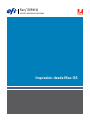 1
1
-
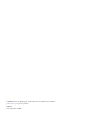 2
2
-
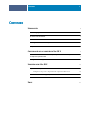 3
3
-
 4
4
-
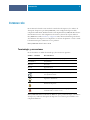 5
5
-
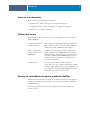 6
6
-
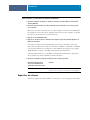 7
7
-
 8
8
-
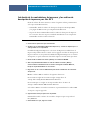 9
9
-
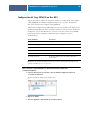 10
10
-
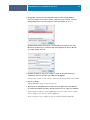 11
11
-
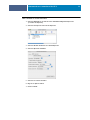 12
12
-
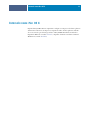 13
13
-
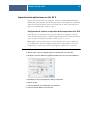 14
14
-
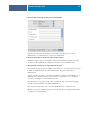 15
15
-
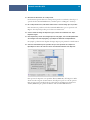 16
16
-
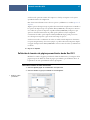 17
17
-
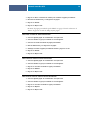 18
18
-
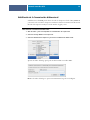 19
19
-
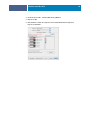 20
20
-
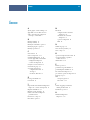 21
21
-
 22
22
Xerox 4110 Guía de instalación
- Categoría
- Impresoras de etiquetas
- Tipo
- Guía de instalación
- Este manual también es adecuado para
Xerox 4110 es una impresora láser monocromática de alto rendimiento que ofrece una resolución de impresión de 1200 x 1200 ppp, una velocidad de impresión de hasta 45 páginas por minuto y una capacidad máxima de papel de 2.300 hojas. Cuenta con impresión dúplex automática, conectividad Ethernet y Wi-Fi, y una pantalla táctil a color de 4,3 pulgadas. Además, es compatible con los sistemas operativos Windows y Mac, y con los lenguajes de impresión PCL y PostScript.
Artículos relacionados
-
Xerox 4110 Guía de instalación
-
Xerox 4110 Guía de instalación
-
Xerox 4110 Guía del usuario
-
Xerox 4110 Guía del usuario
-
Xerox 4110 Guía del usuario
-
Xerox DocuColor 5000 Guía de instalación
-
Xerox DocuColor 7000AP/8000AP Guía de instalación
-
Xerox DocuColor 5000 Guía de instalación
-
Xerox 4112/4127 Guía de instalación
-
Xerox 700i/700 Guía de instalación